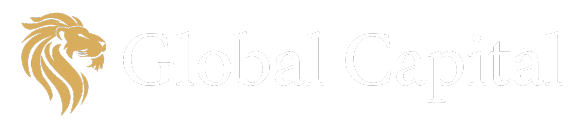この記事を読んでいるあなたは、
- スマホ版XMで口座開設する方法は?
- スマホ版XMで口座開設する条件は?
- スマホ版XMで口座開設する際の注意点は?
このように考えているかも知れません。
この記事では「スマホでのXMの口座開設や条件、開設できない際の対処法」などについて紹介します。
今、おすすめの海外FX業者はこちら!
なお、XMの評判やトレードまでの手順、今トレーダーの間で人気の海外FX業者をまとめた「海外FX業者おすすめランキング」もあるのでぜひ参考にしてみてください。


スマホ版でXMの口座を開設するための条件

スマホ版でXMの口座を開設するための条件は、以下の3つです。
それぞれの条件を解説します。
年齢が満18歳以上である
XMでは、年齢が満18歳以上であれば口座を開設できます。
また、法定代理人の許可を得た場合でも、満18歳以下の方は口座開設ができません。
年齢制限に注意して口座を開設しましょう。
XMの対応地域に住んでいる
XMは、対応地域に住んでいることで口座開設をすることができます。
日本在住の人は対応地域のため、気にする必要はありません。
しかし、以下の地域はXMのサービス対象外地域です。
- 南スーダン
- スーダン
- カナダ
- キューバ
- プエルトリコ
- イスラエル
- 米サモア
- ブーベ島
- グアム
- ハード島
- マン島
- コソボ
- リベリア
- ミャンマー
- ニュージーランド
- 北マリアナ諸島連邦
- パラオ
- アメリカ領ヴァージン諸島
- 合衆国領有小離島
- 仏領南方・南極地域
- ガーンジー島
- ジャージー島
- セントバーツ島(仏領サン・バルテルミー島)
- 北朝鮮
- ボネール
- シント・ユースタティウスおよびサバ
- サンマルタン島
- シントマールテン島
- オーランド諸島
- 米国
- シリア
- イラン
XMのサービス対象外地域に住んでいる人は口座開設ができないため、事前に確認しておきましょう。
必要書類を提出できる
XMで口座開設するための条件として、必要書類の提出があります。
必要書類には、身分証明書や住所証明書類などが必要です。
提出可能な書類は決められているため、事前に確認しておくのがおすすめです。
\口座開設だけで13,000円GET/
知名度&信頼度共にNo.1の業者!
※公式サイトに遷移します。
スマホ版のXMの口座開設に必要な書類一覧

XMでリアル口座開設に必要な書類は、以下の2つです。
- 身分証明書
- 住所証明書類
もし住所証明書がない場合は、特例により身分証明書を2つ提出できれば問題ありません。
しかし、発行から6ヶ月以内の書類のみ提出可能なため、有効期限が切れてないか事前に確認してください。
また、身分証明書として使える書類は以下の通りです。
- 運転免許証
- パスポート
- マイナンバーカード(通知カードは不可)
次に、住所証明書類として使える書類は、以下の通りです。
- 運転免許証(有効なもの、ほか身分証明書と併用不可、住所変更がある場合は裏面も必要)
- 住民票
- 公共料金の請求書・明細書(ガス・電気・水道・携帯電話・インターネットなど、部屋番号や集合住宅のみ記載の書類は受付不可)
- 銀行口座の取引明細書・クレジットカードの利用明細書
- 確定拠出年金の掛金払込証明書・年金加入確認通知書(発行元が銀行もしくは国民年金基金連合会)
- 国民年金保険料控除証明書・国民年金証書
- 国民健康保険証(発行日が過去3ヶ月以内)
- 公的機関発行の税金の請求書・通知書・領収書
- 国際運転免許証(有効なもの、発給日より1年以内)
住所証明書類では、主に氏名や現住所、発行元などが必要になるため、事前によく確認しておきましょう。
\口座開設だけで13,000円GET/
知名度&信頼度共にNo.1の業者!
※公式サイトに遷移します。
【スマホ版】XMの口座開設方法|iPhone・Android対応

スマホ版のXMの口座開設方法(iPhone・Android対応)は、以下の通りです。
- ステップ1:XMの公式サイトにアクセスする
- ステップ2:「口座を開設する」をタップする
- ステップ3:メールアドレスとパスワードを設定する
- ステップ4:メールアドレスを認証しログインする
- ステップ5:「リアル口座を開設する」をタップする
- ステップ6:プロフィールを入力する
- ステップ7:必要情報を入力する
- ステップ8:基本通貨・口座タイプを設定する
それぞれの手順を解説します。
ステップ1:XMの公式サイトにアクセスする
まずは、XM公式サイトにアクセスします。
スマホやPCから口座開設をする場合は、Webブラウザからおこないましょう。
また、スマホ版はiPhoneとAndroidに対応しています。
\口座開設だけで13,000円GET/
知名度&信頼度共にNo.1の業者!
※公式サイトに遷移します。
ステップ2:「口座を開設する」をタップする
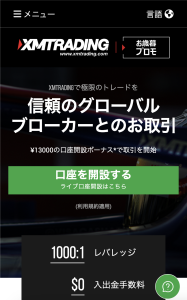
出典:https://www.xmtrading.com/jp/
XM公式サイトにアクセスしたら、「口座を開設する」をクリックします。
その後、口座開設フォームに情報を入力していきましょう。
入力内容に誤りがあると口座を正しく開設できないため、注意が必要です。
ステップ3:メールアドレスとパスワードを設定する
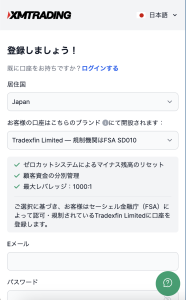
出典:https://www.xmtrading.com/register/profile-account?lang=jp
XMアカウントを作成する必要があるため、メールアドレスとパスワードを設定します。
以下の必要事項を、すべて入力してください。
- 居住国
- ブランド
- Eメール
- パスワード
加えて、パスワードを入力する際は以下の条件があるため、確認して設定しましょう。
- 10〜15文字
- 数字・大文字・小文字を各1文字以上含む
- 特殊文字(#[]()$&*!?|,.など)を1文字以上含む
必要事項をすべて入力したら、チェックボックスにチェックを入れて「登録」を押します。
ステップ4:メールアドレスを認証しログインする
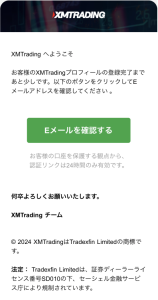
XMのアカウント登録の手続きをおこなうと、「XMTradingへようこそ」の文面からはじまるメールが届きます。
メールの中の「Eメールを確認する」をクリックし、メール認証の手続きをおこなってください。
メール認証の手続きが完了すると、XMのログイン画面が表示されます。
ステップ5:「リアル口座を開設する」をタップする
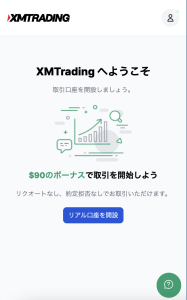
出典:https://my.xmtrading.com/jp/profile/welcome
XMの会員ページへログインすると、取引口座を開設する画面へ遷移します。
画面左側は「デモ口座」、画面右側は「リアル口座」の口座開設ボタンが、それぞれ表示されます。
どちらを開設するか尋ねられるため、画面右側の「リアル口座を開設する」をクリックし、口座開設メニューに進みましょう。
ステップ6:プロフィールを入力する
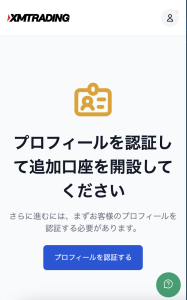
出典:https://my.xmtrading.com/jp/profile/register/real-account
口座開設メニューが表示されるため、プロフィールを入力していきます。
トレーダー自身の詳細プロフィールについて、必要な項目を入力していきます。
ただし、入力の内容に誤りがあると口座開設ができないため、よく確認して入力しましょう。
ステップ7:必要情報を入力する
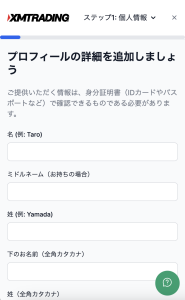
出典:https://my.xmtrading.com/jp/profile/validate/profile-details
最後に、必要情報を入力していきましょう。
以下のような個人情報の入力が必要です。
- 名前
- 姓
- 名前(全角カタカナ)
- 姓(全角カタカナ)
- 生年月日
- 市以降の住所
- 市・都道府県
- 町名・番地・部屋番号
- 郵便番号
- 電話番号
続いて、投資予定額や推定年収といった投資家のプロフィールを入力します。
入力する際は、おおよその金額で問題ありません。
- 年間投資予定額
- 口座開設の目的
- 雇用形態
- 業種
- 推定年収(USD)
- 純資産(USD)
すべて入力後、「続行」を押します。
ステップ8:基本通貨・口座タイプを設定する
取引口座の設定として、基本通貨・口座タイプを選択していきます。
プラットフォームは、MT4かMT5のどちらかの口座タイプを選択可能です。
口座開設が初めての場合は、幅広いトレード手法に対応できる「Standard」がおすすめです。
レバレッジは口座開設後も変更できますが、一方で、基本通貨・取引ボーナスは一度設定すると変更できません。
そのため、基本通貨は入出金をおこなう通貨を選び、取引ボーナスは「はい」を選びましょう。
その後、利用規約などを確認したうえでチェックし、「続行する」を押します。
最後に取引口座のパスワードを作成しますが、以下の条件を満たす必要があるため、確認しておきましょう。
- 10〜15文字
- 数字・大文字・小文字を各1文字以上含む
- 特殊文字(#[]()$&*!?|,.など)を1文字以上含む
パスワードを設定後、「完了」を押します。
口座開設が完了すると、XMからログイン情報が記載されたメールが届きます。
XMの口座開設方法【スマホアプリの場合】
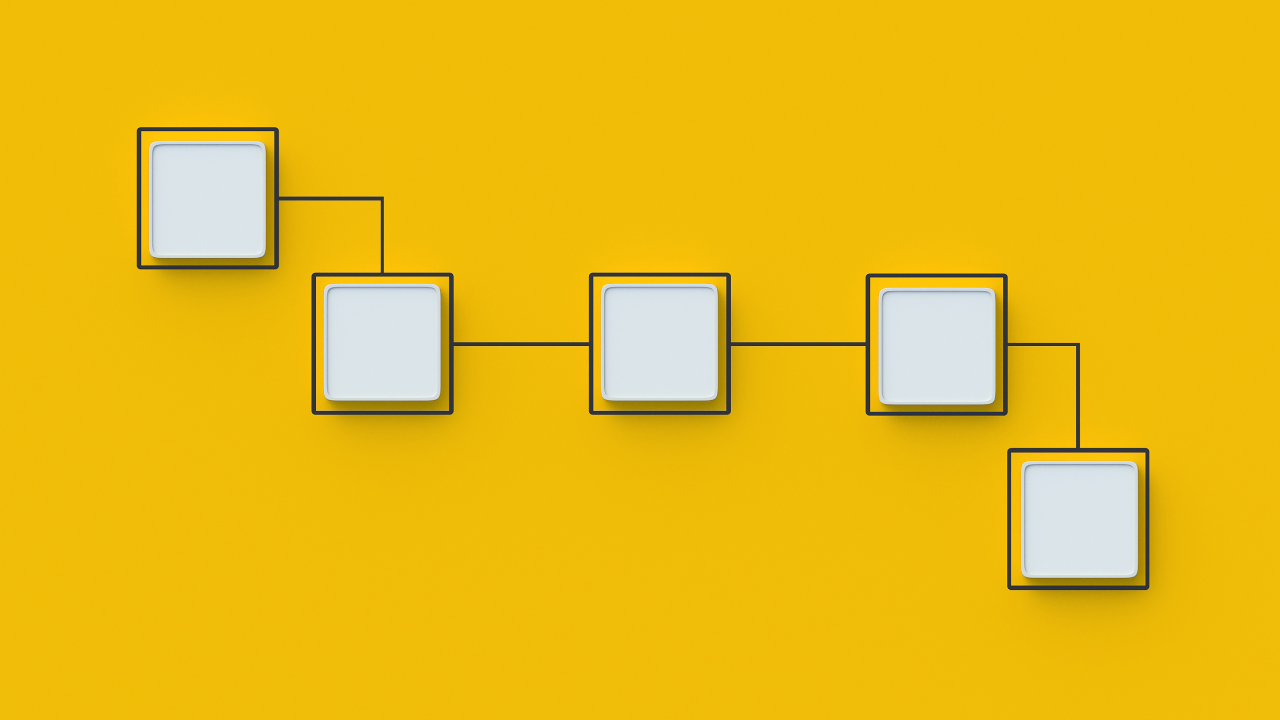
スマホアプリの場合のXMの口座開設方法は、以下の通りです。
- ステップ1:アプリをインストールする
- ステップ2:「口座を開設する」をタップする
- ステップ3:居住国を選択する
- ステップ4:XMブランドを選択する
- ステップ5:メールアドレス・パスワードを設定する
- ステップ6:メールアドレス認証を行う
- ステップ7:必要情報を入力する
- ステップ8:口座情報を設定する
- ステップ9:レバレッジを選択する
- ステップ10:利用規約に同意し認証を進める
以下にそれぞれ解説していきます。
ステップ1:アプリをインストールする
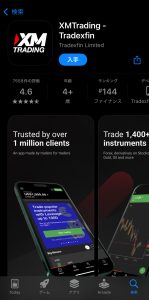
口座開設の準備のため、XMのアプリをインストールしましょう。
XMでは独自のスマホアプリがあり、アプリから口座開設ができます。
また、iOSとAndroidに対応しており、どちらでも利用できます。
\口座開設だけで13,000円GET/
知名度&信頼度共にNo.1の業者!
※公式サイトに遷移します。
ステップ2:「口座を開設する」をタップする
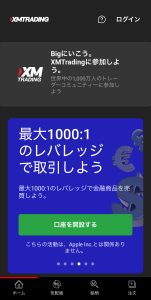
XMアプリを開き、「口座を登録する」を押すと口座開設手続きができます。
口座の種類は、「リアル口座」を押します。
最初から自己資金を使って取引するのが不安な人は、デモ口座で練習も可能です。
デモ口座では、バーチャルマネーで取引を練習できるため、操作方法や注文方法、チャートの動きなどを確認できます。
ステップ3:居住国を選択する
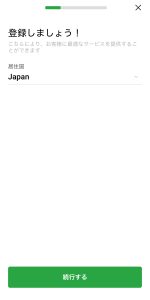
リアル口座を押すと、居住国の選択画面が表示されます。
そのため、居住国を選択したら「次へ」をタップしてください。
日本在住の方であれば「Japan」を選択しましょう。
ステップ4:XMブランドを選択する
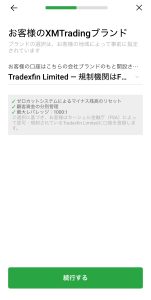
居住国を選択すると、組織名を選択する画面が表示されます。
XMブランドには、金融ライセンス2種類が表示されます。
とくに金融ライセンスにこだわりがない人は、変更せず「続行する」を押しましょう。
また、組織名・規制機関には以下2つの選択肢が表示されます。
- Tradexfin Limited–FSA:セーシェル金融庁(FSA)
- Fintrade Limited–FSC:モーリシャス金融サービス委員会(FSC)
どちらを選択しても、注文方法やサービスの制限はないため問題はありません。
ステップ5:メールアドレス・パスワードを設定する

XMに登録するメールアドレスとパスワードを設定していきます。
まずはメールアドレスを入力し、「続行する」を押しましょう。

次に、XMアプリにログインするためのパスワードを設定し、「登録」をタップします。
ステップ6:メールアドレス認証を行う
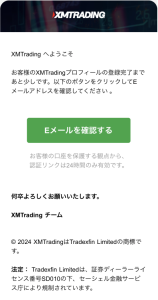
メールアドレスの登録まで完了すると、XMよりメールが届きます。
XMから届いたメールを開き、「Eメールを確認する」を押すとメールアドレス認証は完了です。
もし、完了メールが届かない場合は、入力したメールアドレスに誤りがなかったかどうか確認し、あらためて手続きをおこないましょう。
ステップ7:必要情報を入力する
次に、必要情報を入力します。
メールアドレス認証後に、リアル口座とデモ口座の選択画面が表示されるため、リアル口座を押します。
その後、各タイミングで以下のプロフィールを情報を入力し、「続行する」を押していきましょう。
- 氏名を入力する(ローマ字とカタカナ表記)
- 生年月日を選択する
- 出生地を選択する
- 住所を入力する(ローマ字表記)
- 電話番号を入力する※その後「財務状況に行く」をタップ
- 投資家プロフィールを入力する
また、投資家プロフィールの入力には、以下の情報も必要です。
- 入金予定額
- 口座開設の目的
- 純資産
- 職務内容
- 富の源泉
- 入金方法
すべての入力が完了したら、「続行する」を押してください。
ステップ8:口座情報を設定する
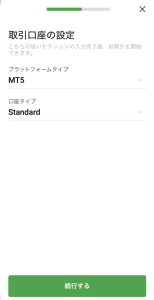
続いて、口座情報を設定します。
プロフィールの入力が完了したら、「取引口座を設定する」を選択してください。
プラットフォームタイプと口座タイプを選択し、「続行する」を押しましょう。
ステップ9:レバレッジを選択する
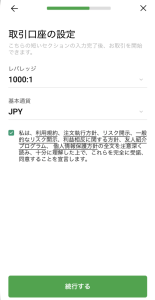
次に、取引口座での最大レバレッジと基本通貨を選択します。
選べるレバレッジは口座タイプごとに異なるため、以下を参考にしましょう。
- Micro口座・Standard口座・KIWAMI極口座:最大1,000倍
- XMTradingZero口座:最大500倍
XMTradingZero口座のレバレッジのみが、ほかの口座タイプより低く設定されています。
また、レバレッジは口座開設後でも変更できるため、取引しながら調整するのがおすすめです。
ステップ10:利用規約に同意し認証を進める
最後に、利用規約に同意し認証を進めます。
レバレッジと基本通貨を選択し、チェックボックスにチェックを入れ、「続行する」を押しましょう。
「リアル口座開設のメッセージ」が表示されたら完了です。
スマホ版でXMの口座を開設する際の注意点

スマホ版でXMの口座を開設する際の注意点は、以下の4つです。
順に解説していきます。
口座を有効化するまで取引はできない
XMでは、口座の有効化が完了するまでは取引ができません。
口座開設が完了してから利用できるサービスは、一部方法での入金のみとなります。
また、口座の有効化が終わっていない場合は、口座開設ボーナスも受け取れません。
口座開設ボーナスは、受け取り可能期限が口座開設完了から30日以内と決まっています。
そのため、ボーナス受け取りを含め、XMのサービスをスムーズに利用したい人は、あらかじめ口座を有効化しておくのがおすすめです。
開設後にプラットフォームの変更はできない
XMにおけるプラットフォームは、口座を開設すると変更できません。
そのため、プラットフォームを変更したい場合は、口座の追加開設が必要になります。
もし最初に選択したプラットフォームを変更したい人は、あらためて口座を開設しましょう。
ボーナスの受け取りを拒否すると変更できない
XMでは、一度ボーナスの受け取りを拒否すると変更できません。
ボーナス受け取りの選択画面で誤って「いいえ」を選んでしまうと、ボーナスを受け取れなくなります。
そのため、ボーナスを受け取る際は、追加で口座開設が必要です。
口座の有効化を完了すると、XMの会員ページから追加の口座開設ができます。
マイナンバーの提出は必須ではない
XMで口座開設する際、マイナンバーの提出は義務付けられていません。
XMTradingの本社がキプロスにあるため、欧州のルールに従い、マイナンバーの有無を尋ねられます。
しかし、XMTradingでは、「セーシェル共和国(FSA)」と「モーリシャス金融サービス委員会(FSC)」の金融ライセンスを取得しています。
口座の有効化をするとXMのすべてのサービスが利用できるため、マイナンバーの登録は任意です。
スマホ版でのXMの口座開設についてよくある質問
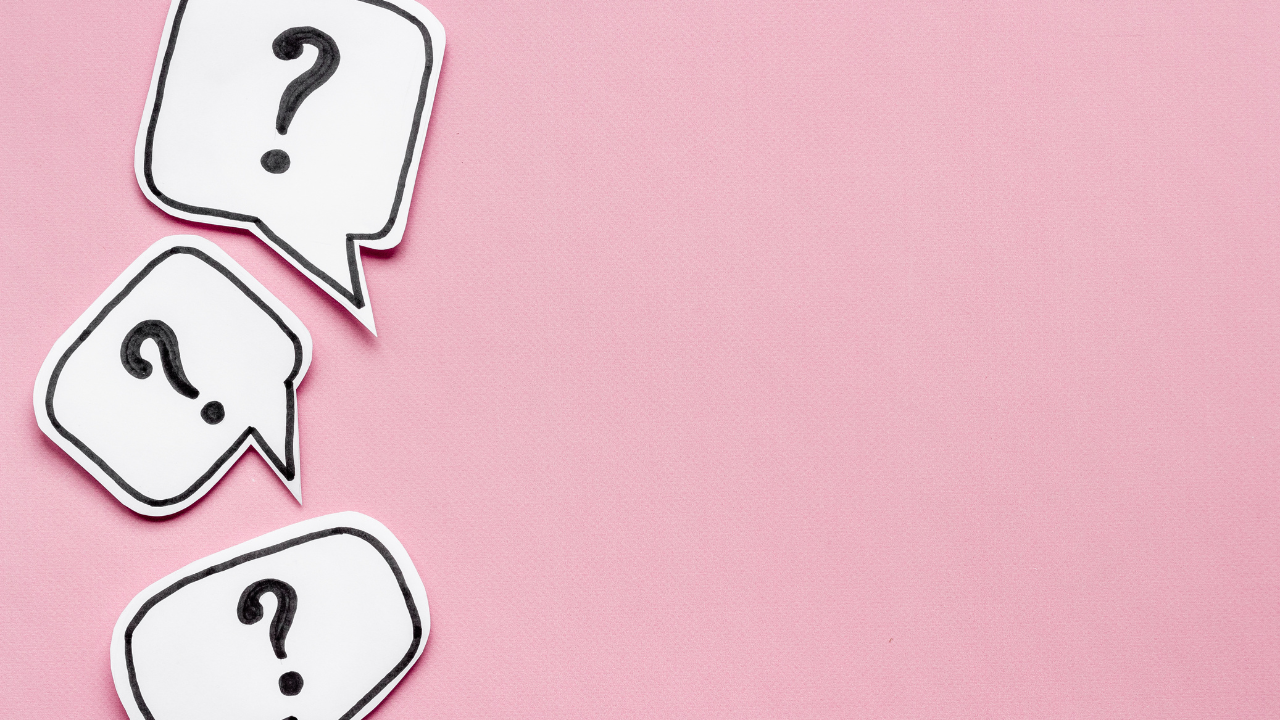
スマホ版でのXMの口座開設でよくある質問を、以下にまとめました。
1つずつ解説します。
スマホ版XMの口座開設にかかる時間は?
スマホ版XMの口座開設は、3分ほどで完了します。
ただし、取引を始める際は本人確認書と住所証明書を提出し、口座の有効化が必要です。
また、XMでの審査から承認まで時間がかかるケースもあります。
そのため、必要書類を事前準備しておくとスムーズに審査ができ、取引を始められます。
スマホ版XMで口座開設できない原因は?
スマホ版XMで口座開設できない原因は、以下の通りです。
- すでに異なるメールアドレスで登録している
- XMがメンテナンス中である
- 口座保有上限(8口座)に達している
- 公式サイト以外から口座開設をしている
すでにメールアドレスを登録しているケースはよくあるため、ひとつずつ原因を確認してみましょう。
スマホ版XMで口座開設できない際の対処法は?
スマホ版XMで口座開設できない原因がわからない場合は、XMサポートデスクに相談しましょう。
口座開設の段階で、入力した情報に誤りがある場合もあります。
また、XMのアカウントは1人1つまでの制限があるため、過去にアカウントを保有している場合は、口座開設ができません。
もし口座開設ができない原因を解決できない場合は、XMサポートデスクへ問い合わせてみましょう。
XMの口座開設ボーナスは?
XMの口座開設ボーナスは、口座を開設すると自動で受け取れます。
また、ボーナスを受け取る際はとくに手続きの必要はありません。
ただし、ボーナス受け取りで「いいえ」を選択するとボーナス獲得のために追加で口座を開設する必要があるため、注意しましょう。
XMの口座開設ボーナスは出金できる?
XMでは、口座開設ボーナス自体を出金できません。
しかし、ボーナスを使い取引して得た利益分は出金可能です。
そのため、口座開設ボーナスを受け取って、取引に活用していくのがおすすめです。
XM口座開設における納税者識別番号とは?
XM口座開設における納税者識別番号は、マイナンバーを指します。
XMTradingの本社がキプロスにあり、欧州のルールに従ってすべての口座開設者に入力を求めています。
しかし、XMTradingは以下の金融ライセンスを取得しているため、納税者識別番号(マイナンバー)の登録は任意です。
- セーシェル共和国(FSA)
- モーリシャス金融サービス委員会(FSC)
もし納税者識別番号を登録しなくても、すべての機能を制限なしで使えます。
XMでMT4・MT5をインストールする方法は?
XMでMT4・MT5をインストールする方法は、スマホ版とPC版の2つあります。
スマホ版の場合は、App StoreかGoogle PlayでMT4/MT5をインストール可能です。
PC版の場合は、XM公式サイトのMT4/MT5ダウンロードページで、MT4/MT5と自分が使用するデバイスを選択するとインストールできます。
スマホ版のXMの口座開設まとめ

この記事では「スマホでのXMの口座開設や条件、開設できない際の対処法」などを紹介しました。
XMでは、公式サイトのほかにスマホやスマホアプリから口座開設が可能です。
ただし、年齢制限や対応地域、必要書類に応じて口座開設ができないケースもあります。
また、口座を有効化しないと一部サービスが制限されてしまうため注意しましょう。
XMでスムーズに口座開設をしたい方は、ぜひこの記事を参考にしてみてください。
なお、XMの評判やトレードまでの手順、今トレーダーの間で人気の海外FX業者をまとめた「海外FX業者おすすめランキング」もあるのでぜひ参考にしてみてください。


\口座開設だけで13,000円GET/
知名度&信頼度共にNo.1の業者!
※公式サイトに遷移します。